Windows 10 oferă posibilitatea de a conecta un smartphone Android sau un iPhone la computer, utilizând funcția „Continuă pe PC”. Dacă preferi să limitezi accesul telefoanelor, poți dezactiva această facilitate prin modificarea setărilor de politică de grup (dacă ai Windows Pro) sau printr-o ajustare rapidă a registrului (valabilă indiferent de versiunea de Windows).
Observație: Funcția de conectare a telefonului la care ne referim este cea introdusă odată cu Actualizarea Fall Creators din 2017 și este integrată în Windows 10. O poți accesa navigând la Setări > Telefon. Aceasta este diferită de aplicația „Telefonul tău”, lansată de Microsoft în Actualizarea din octombrie 2018, care oferă utilizatorilor Android funcții avansate, cum ar fi trimiterea de mesaje text de pe computer și un acces mai ușor la fotografiile stocate pe telefon.
Dezactivarea conexiunii telefonului prin editarea registrului – valabilă pentru toți utilizatorii Windows 10
Dacă deții ediția Windows Home, modificările vor trebui efectuate în Registrul sistemului. Această metodă funcționează și pentru utilizatorii de Windows Pro sau Enterprise, dacă preferă lucrul direct în Registru. (Cu toate acestea, pentru edițiile Pro sau Enterprise, recomandăm utilizarea Editorului de politici de grup local, mai simplu, așa cum vom descrie ulterior.)
Atenționare: Editorul Registrului este un instrument puternic, iar utilizarea incorectă a acestuia poate duce la instabilitatea sistemului sau chiar la imposibilitatea de a-l mai utiliza. Această modificare este destul de simplă și, dacă urmezi instrucțiunile, nu ar trebui să apară probleme. Totuși, dacă nu ai mai lucrat niciodată cu Registrul, informează-te cum să folosești Editorul de Registru înainte de a începe. De asemenea, creează o copie de siguranță a registrului (și a computerului!) înainte de a face modificări.
Pentru a începe, deschide Editorul de Registru apăsând tasta Start și tastând „regedit”. Apasă Enter pentru a deschide Editorul Registrului și apoi acordă-i permisiunea de a face modificări pe computer.
În Editorul Registrului, utilizează panoul din stânga pentru a naviga la următoarea cheie (sau copiază și inserează calea în bara de adrese a Editorului de Registru):
HKEY_LOCAL_MACHINESOFTWAREPoliciesMicrosoftWindows
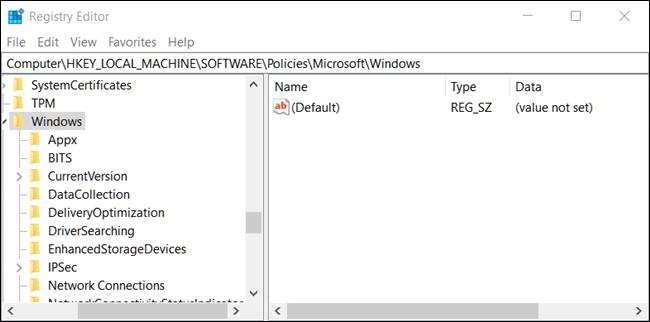
Fă clic dreapta pe folderul Windows și alege Nou > Cheie. Denumește noua cheie „System”.
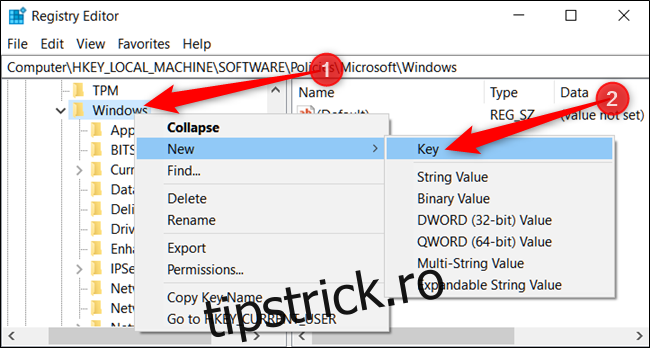
Acum, fă clic dreapta pe noua cheie „System” și alege Nou > Valoare DWORD (32 de biți). Denumește noua valoare „EnableMmx”.
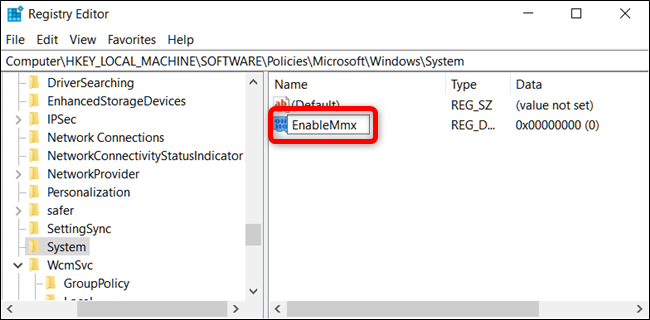
Urmează modificarea acestei valori. Fă dublu clic pe noua valoare „EnableMmx” și setează valoarea la 0 în câmpul „Date valori”.
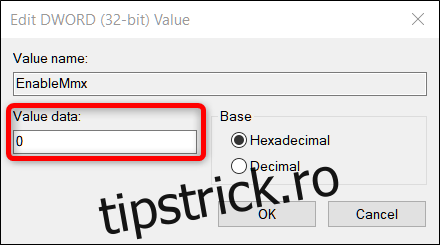
Apasă „OK” și apoi închide Editorul Registrului. Pentru ca modificările să se aplice, va trebui să repornești computerul. Tu și alți utilizatori nu veți mai putea conecta telefoanele la computer.
Descarcă fișierul nostru de registru pentru o dezactivare rapidă
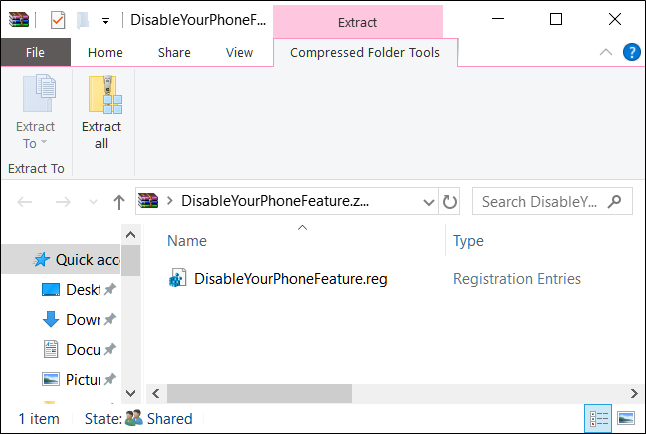
Dacă nu dorești să lucrezi manual cu Registrul, am creat un fișier care va face modificările automat. Descarcă și dezarhivează următorul fișier ZIP:
Dezactivează conexiunea telefonului
În interior vei găsi un fișier REG pentru dezactivarea conexiunii telefonului, care adaugă cheia de sistem și valoarea „EnableMmx” în Registru, setând valoarea la „0”. După ce a fost dezarhivat, fă dublu clic pe fișier și acceptă solicitările care te întreabă dacă ești sigur că vrei să faci modificări în Registru. Vei găsi, de asemenea, un fișier REG pentru reactivarea conectării telefonului.
Acest fișier adaugă valoarea „EnableMmx” în cheia de sistem despre care am vorbit anterior și apoi este exportată într-un fișier .REG. Rularea fișierului modifică doar valoarea din Registru. Dacă îți place să lucrezi cu Registrul, îți recomandăm să înveți cum să îți creezi propriile fișiere pentru modificări rapide.
Utilizatori de Windows Pro și Enterprise: Dezactivarea conexiunii telefonului prin Politica de Grup
Dacă utilizezi Windows Pro sau Enterprise, cea mai simplă metodă de a dezactiva conectarea telefonului este folosirea Editorului de politici de grup local. Este un instrument puternic, deci, dacă nu l-ai mai folosit, alocă timp pentru a te familiariza cu el. De asemenea, dacă lucrezi într-o rețea de companie, consultă administratorul înainte de a face modificări. Dacă computerul tău de lucru face parte dintr-un domeniu, este posibil ca el să fie guvernat de o politică de grup de domeniu care va suprascrie oricum politicile de grup locale. Deoarece vei crea modificări de politică pentru anumiți utilizatori, va trebui să creezi o consolă de politici specifică acestora.
În Windows Pro sau Enterprise, pornește Editorul de politici de grup local apăsând tasta Start, tastând „gpedit.msc” în caseta de căutare și apoi făcând clic pe rezultatul sau apăsând Enter.
În panoul din stânga al ferestrei Editorului de politici de grup local, navighează la Configurare computer > Șabloane administrative > Sistem > Politică de grup. În dreapta, găsește opțiunea „Conectare telefon-PC pe acest dispozitiv” și fă dublu clic pe ea.
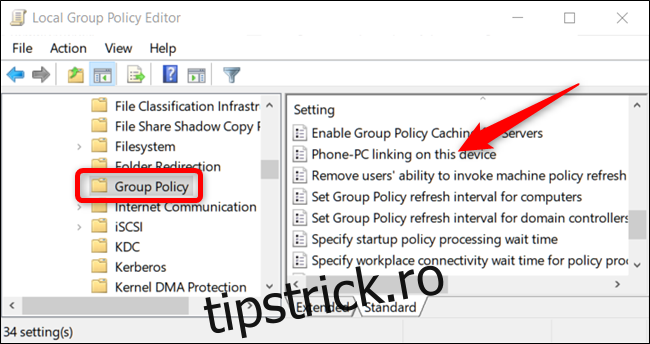
Setează politica la „Dezactivat”, apoi apasă „OK”.
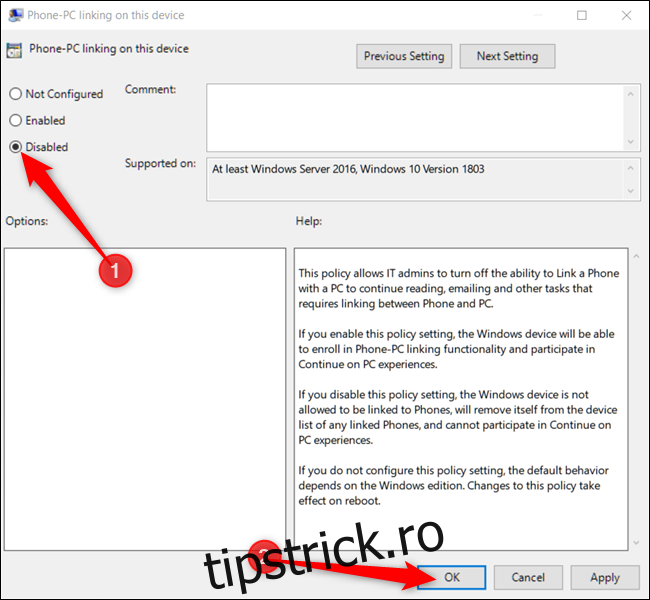
Acum poți închide Editorul de politici de grup și reporni computerul pentru a testa modificările. Dacă dorești să reactivezi funcția de conectare telefon-PC, utilizează editorul pentru a seta elementul înapoi la „Neconfigurat”.